Compartir impresora local en red
Anuncio
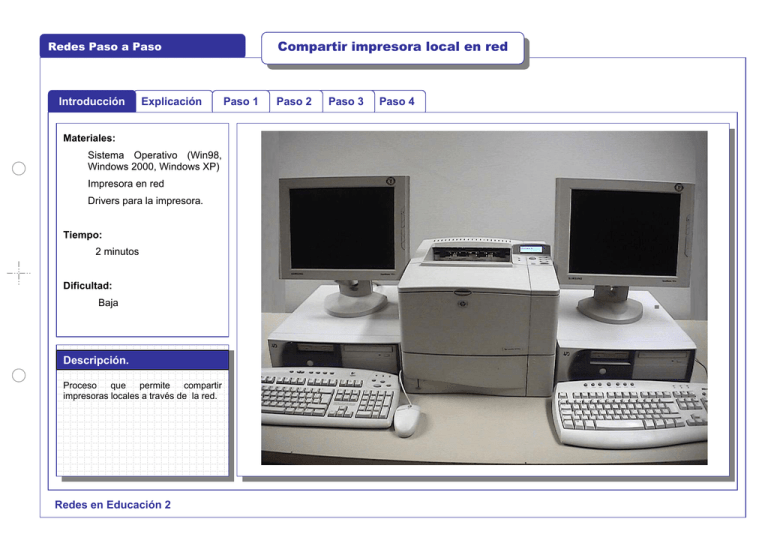
Compartir impresora local en red Redes Paso a Paso Introducción Explicación Paso 1 Paso 2 Paso 3 Paso 4 Materiales: Sistema Operativo (Win98, Windows 2000, Windows XP) Impresora en red Drivers para la impresora. Tiempo: 2 minutos Dificultad: Baja Descripción. Proceso que permite compartir impresoras locales a través de la red. Redes en Educación 2 1/6 1 Redes Paso a Paso Introducción Compartir impresora local en red Explicación Paso 1 Paso 2 Paso 3 Paso 4 SITUACION DE PARTIDA: Hemos capturado una impresora que está en la red . Teoría relacionada Tema 5: Sistemas operativos. Tema 6: Diseño y gestión Redes en Educación 2 2/6 2 Compartir impresora local en red Redes Paso a Paso Introducción Explicación Paso 1 Paso 2 Paso 3 Paso 4 Para compartir una impresora que tenemos “capturada” de la red en nuestro PC, accedemos a través del menú de inicio a las impresoras Inicio -> Configuración -> Impresoras Sobre la impresora pulsamos el botón derecho del ratón y seleccionamos la opción COMPARTIR Anotaciones T Podemos acceder a esta ventana por otros caminos: • • Inicio configuración Panel de control Impresoras. Mi PC Panel de control Impresora Redes en Educación 2 3/6 3 Compartir impresora local en red Redes Paso a Paso Introducción Explicación Paso 1 Paso 2 Paso 3 Paso 4 Aparece una nueva ventana con varias pestañas en la parte superior. Estas pestañas corresponden a la configuración de la impresora. Seleccionamos la pestaña COMPARTIR. Activamos la opción COMPARTIDA COMO y le asignamos el nombre que tendrá en la red. Después Pinchamos en la pestaña SEGURIDAD Anotaciones Redes en Educación 2 4/6 4 Compartir impresora local en red Redes Paso a Paso Introducción Explicación Paso 1 Paso 2 Paso 3 Paso 4 Podemos asignar privilegios de sólo imprimir o incluso administrar la impresora o la cola de impresión de la impresora, activando las distintas casillas de la parte inferior de la ventana. Anotaciones T Para seleccionar varios usuarios a la vez mantenemos pulsado control y pinchamos sobre los usuarios Redes en Educación 2 5/6 5 Compartir impresora local en red Redes Paso a Paso Introducción Explicación Paso 1 Paso 2 Paso 3 Paso 4 El indicativo de que el proceso ha sido correcto es que la impresora aparece ahora con una mano (como en la imagen). Anotaciones Redes en Educación 2 6/6 6






